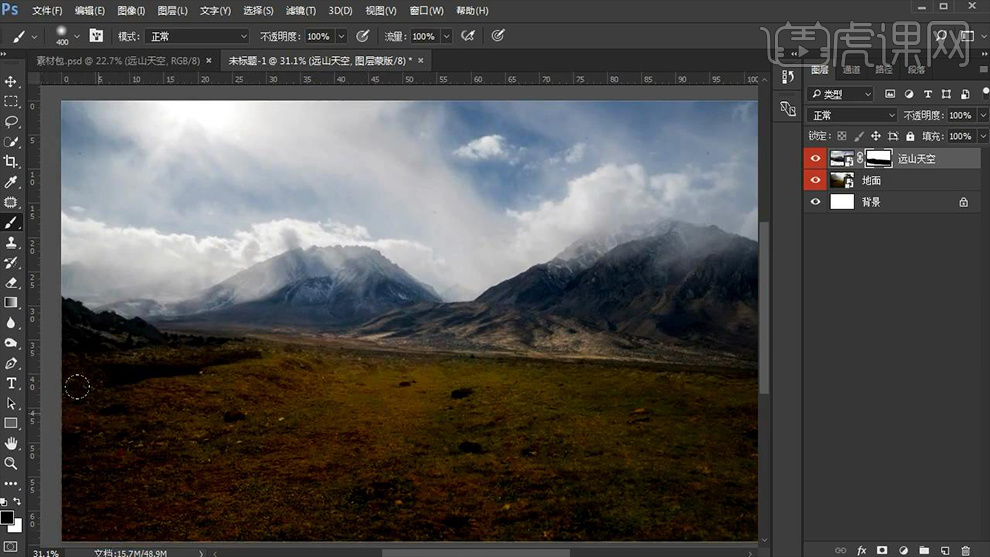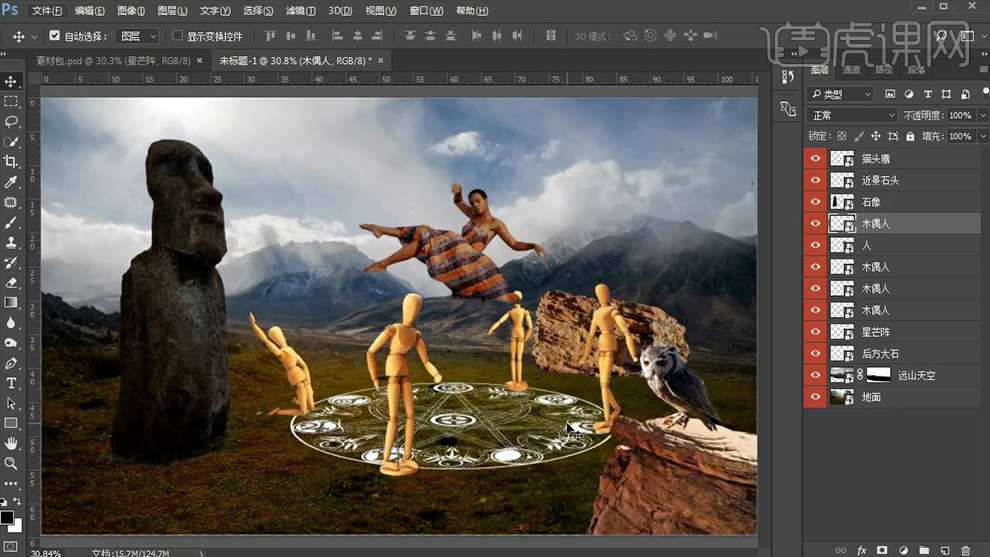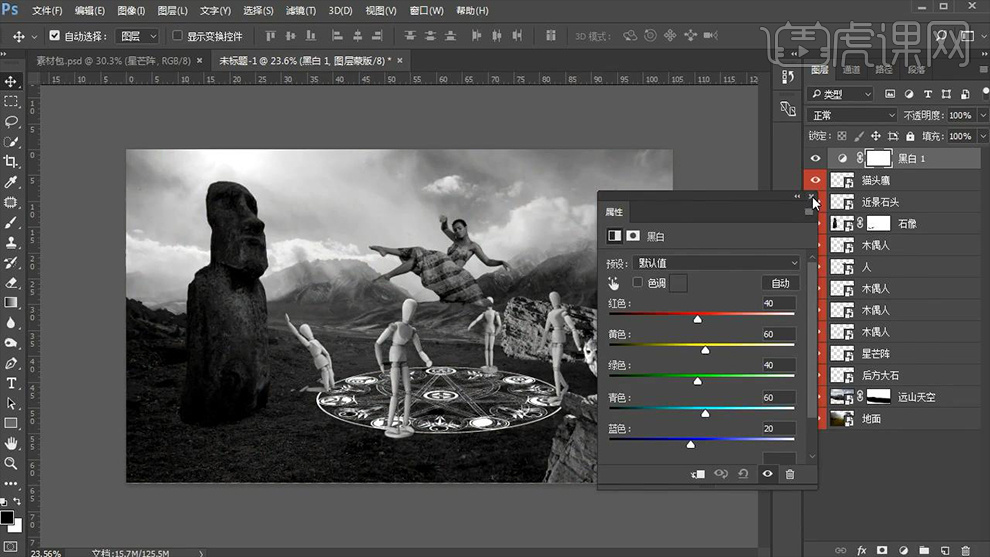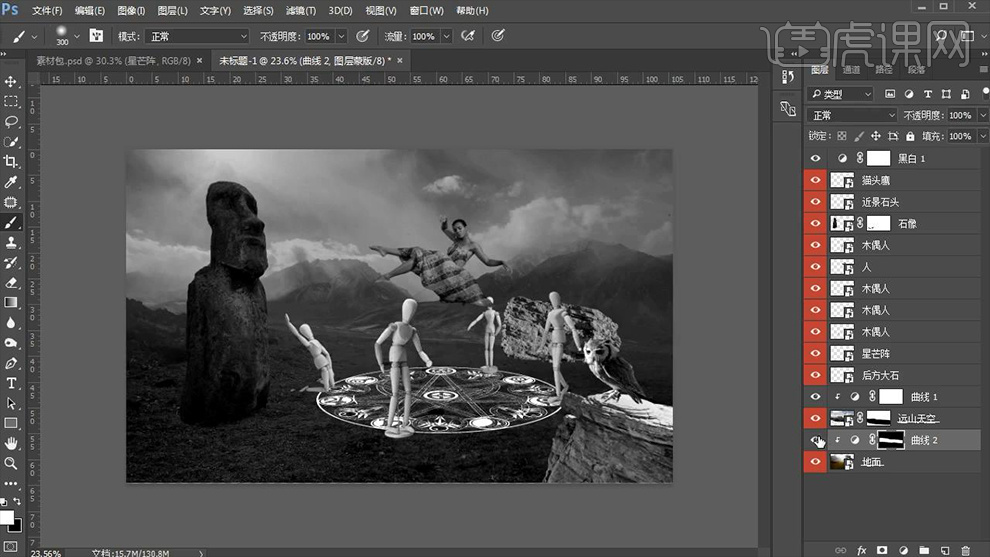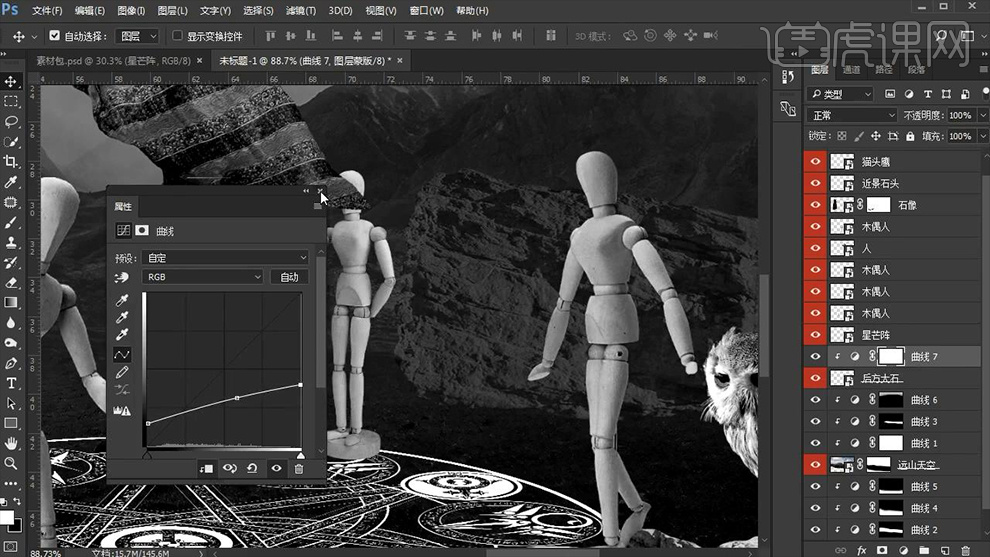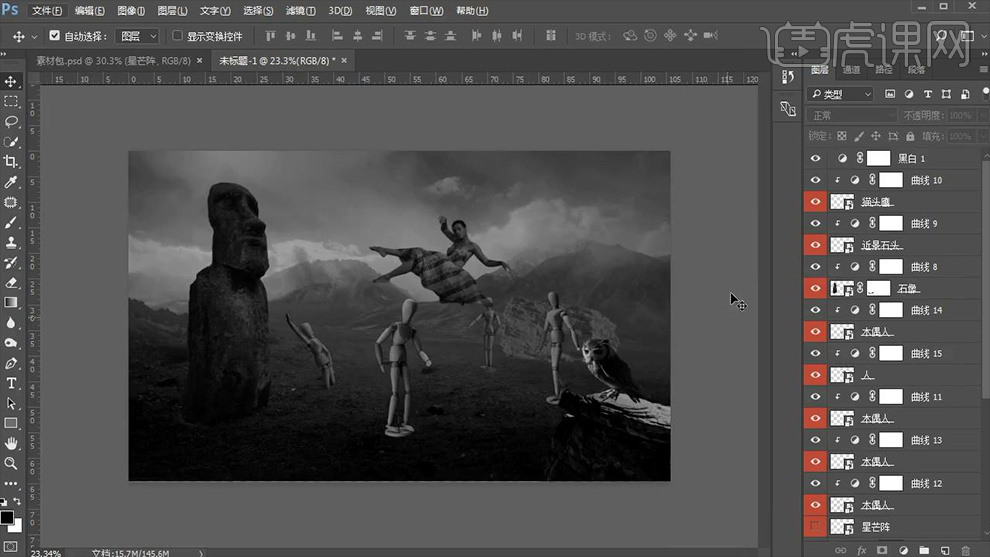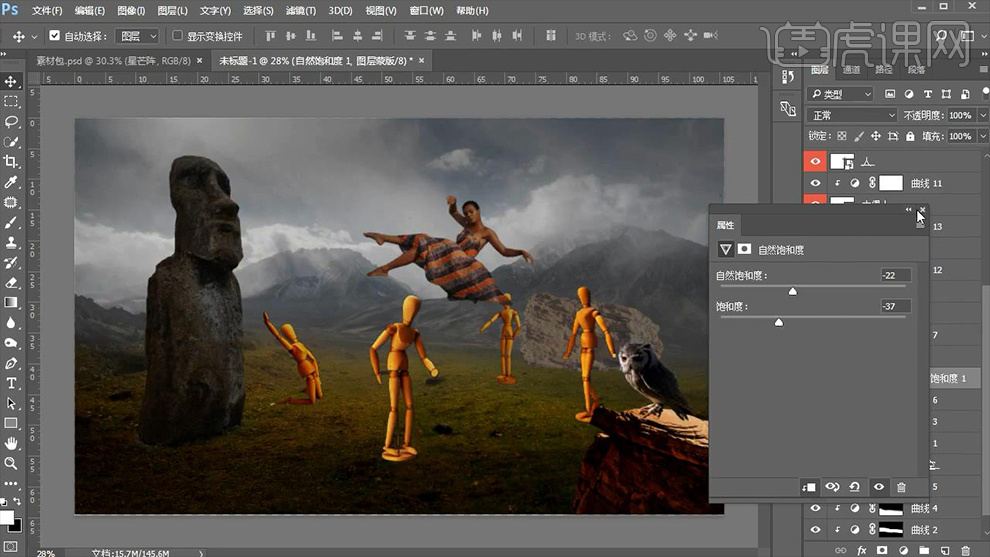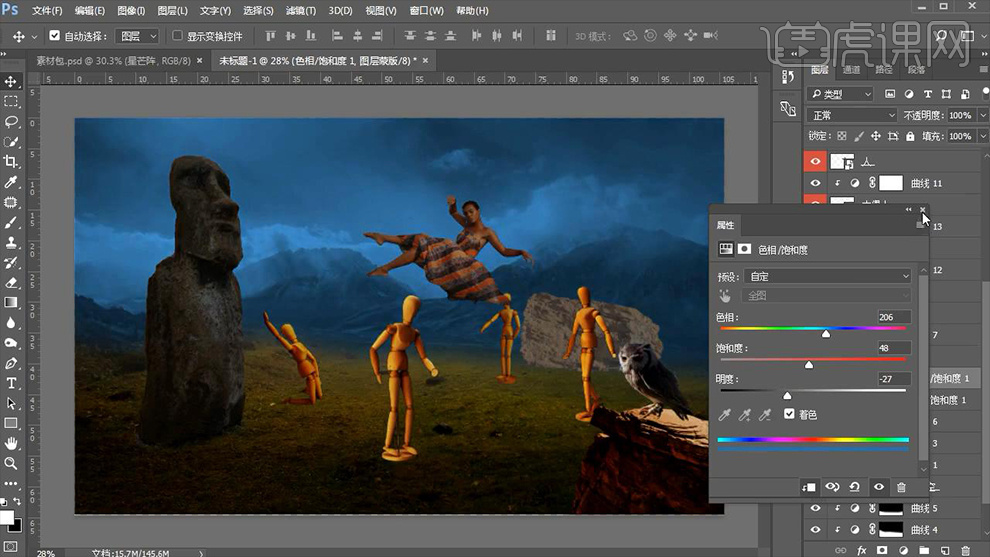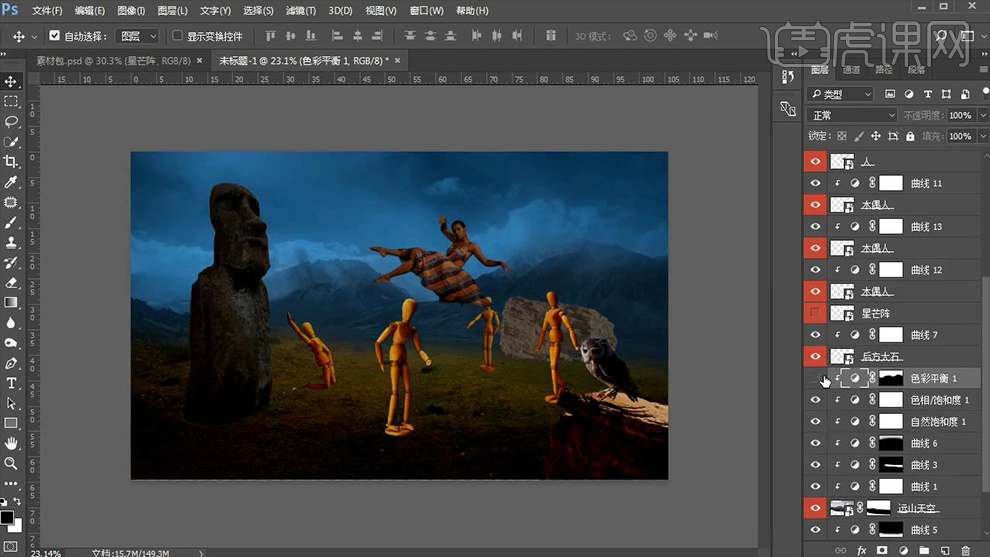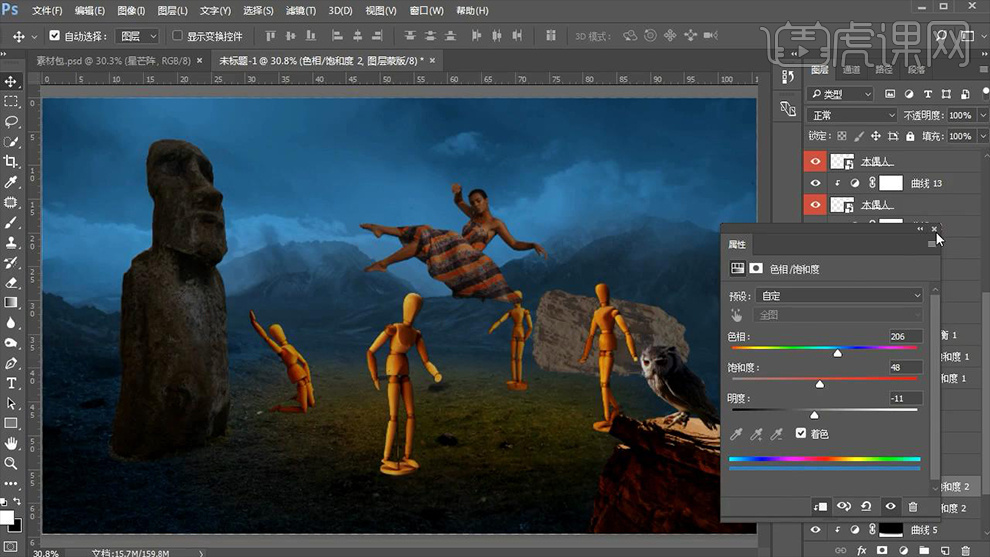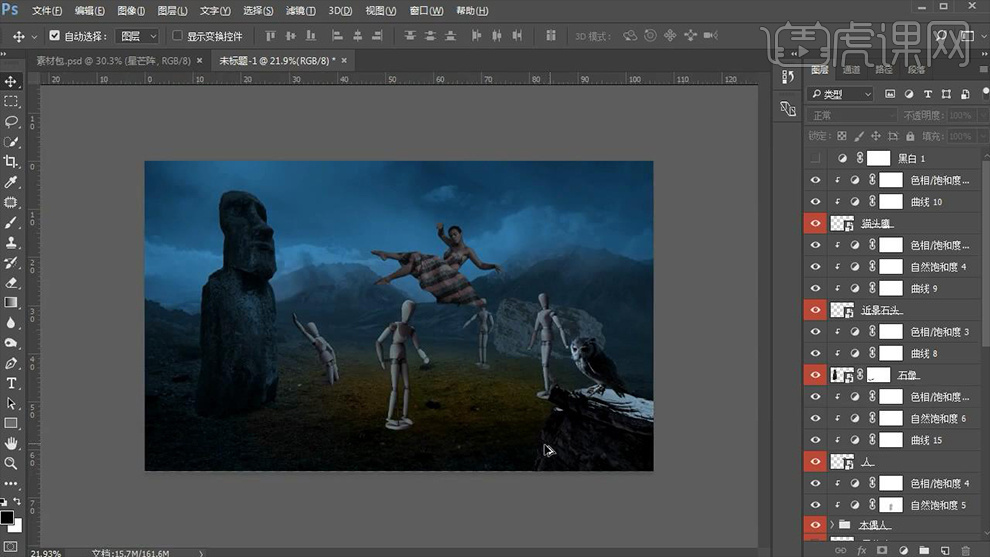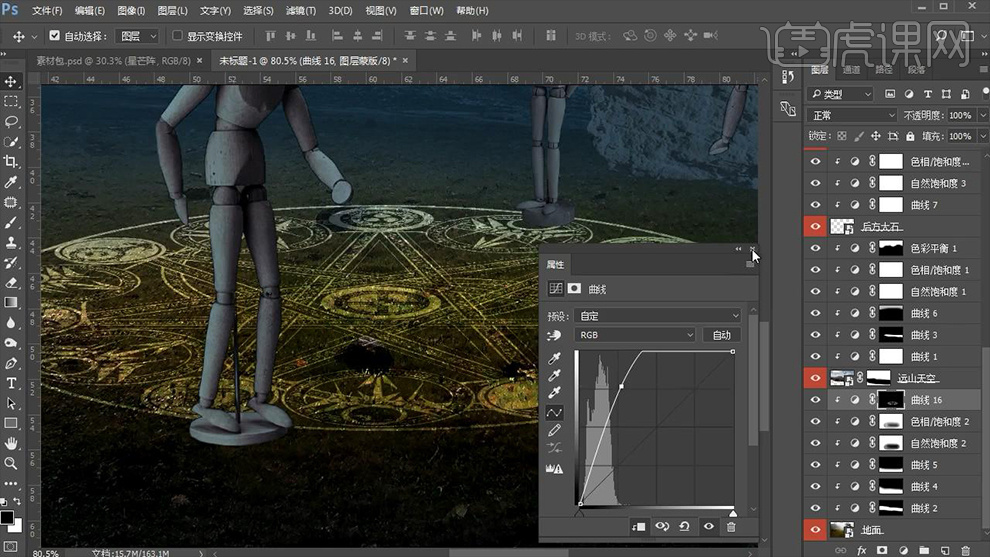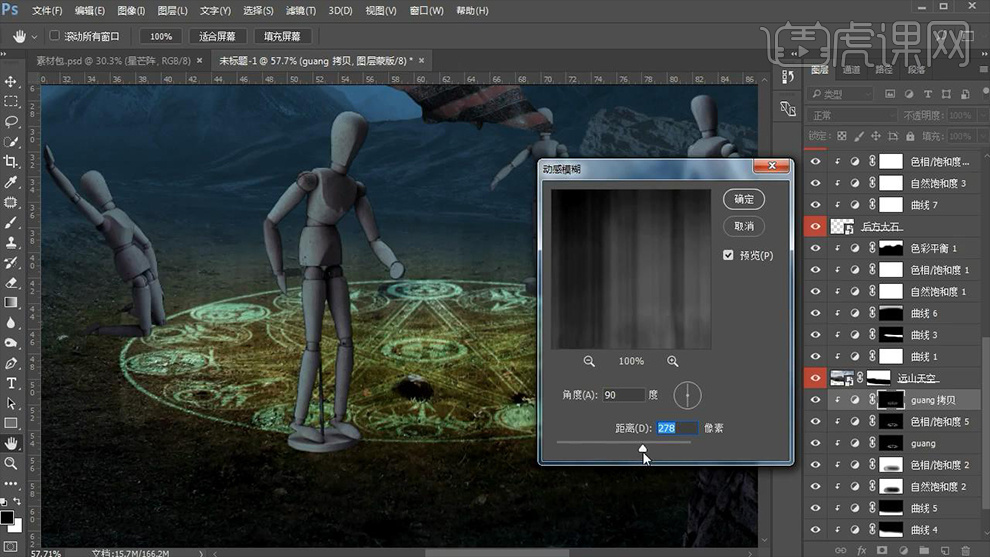1、首先将【背景素材导入】然后给【远山图层】添加【图层蒙版】然后涂抹使过渡更加柔和。
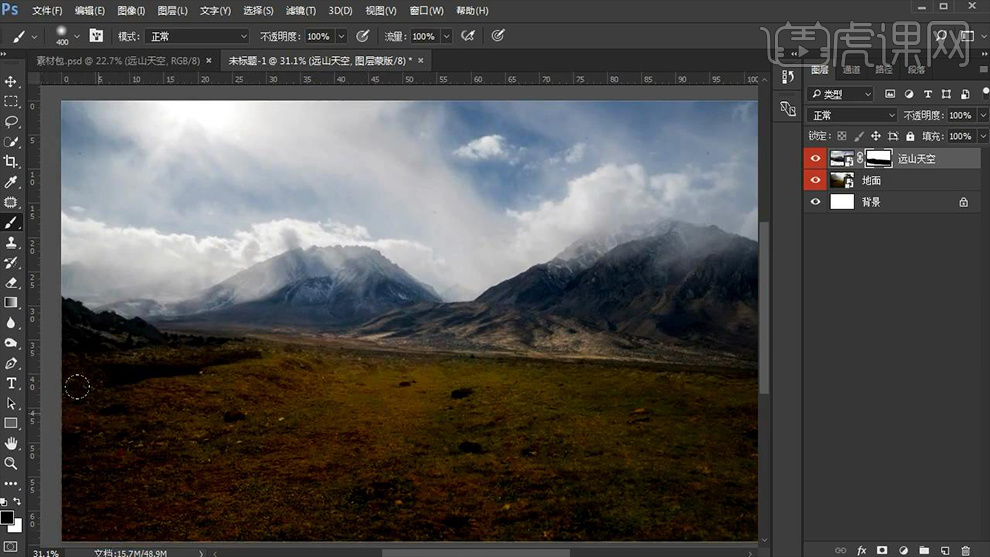
2、然后继续导入【其他素材】调整摆放位置,注意【前后、遮挡关系】效果如图。
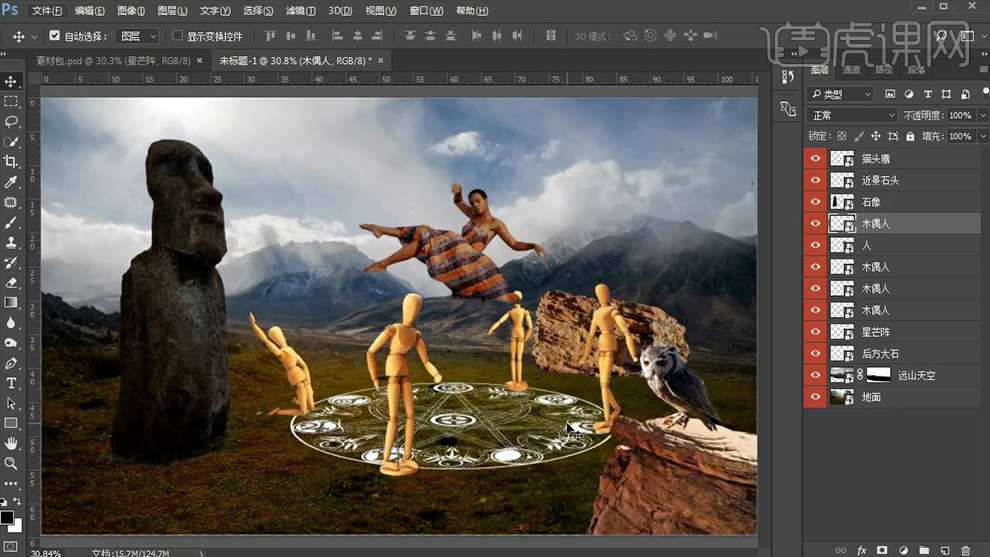
3、然后给【石像素材】添加【图层蒙版】使用【画笔涂抹-调整过渡(底部)】并【新建黑白图层】观察画面的黑白灰关系。
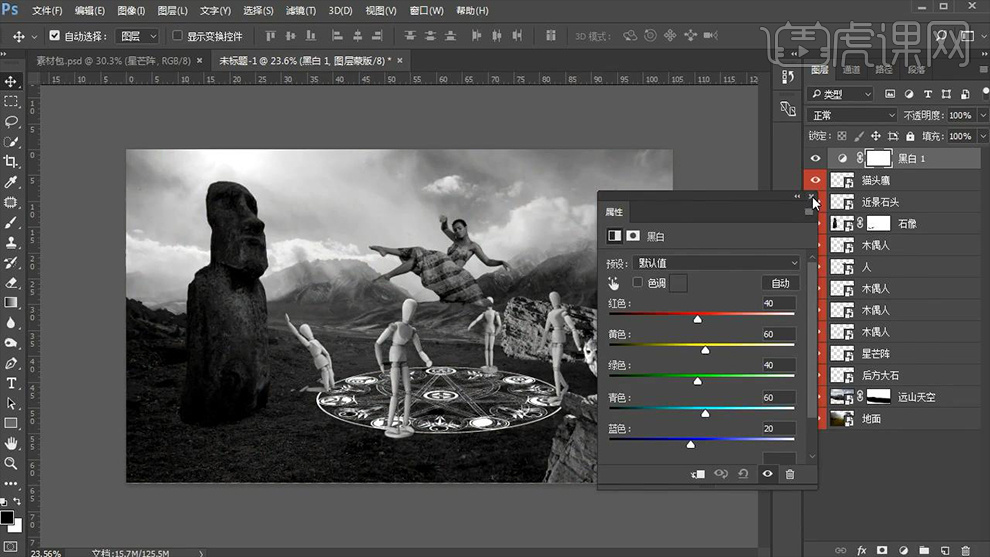
4、然后给添加添加【压暗曲线】【并创建剪切蒙版】参数如图。

5、同样给【地面-添加压暗曲线】然后【反相蒙版】涂抹(白色画笔)【地面天空的交接处】。
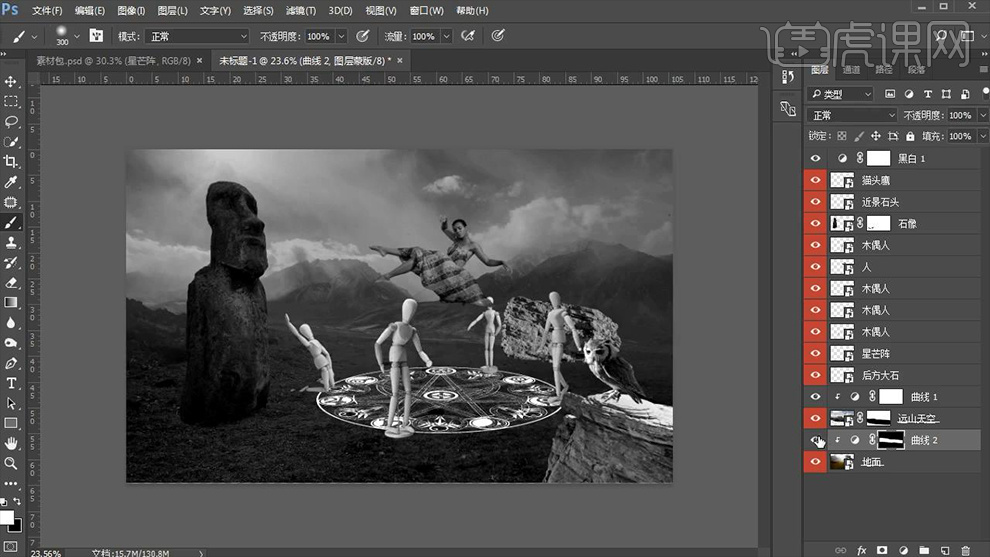
6、然后给添加【添加压暗曲线】同样【反相】涂抹【天空地面的交界处】。

7、继续给【地面】添加【压暗曲线】【反相】然后继续使用【白色画笔涂抹】效果如图。

8、可以给【天空/地面】继续添加【压暗曲线】增强层次,效果如图(方法同理:添加曲线-然后反相蒙版-涂抹需要压暗的部分)。

9、然后调整【石头】给石头【添加曲线-压暗亮部,提亮暗部-降低对比度】参数如图,使整体画面协调。
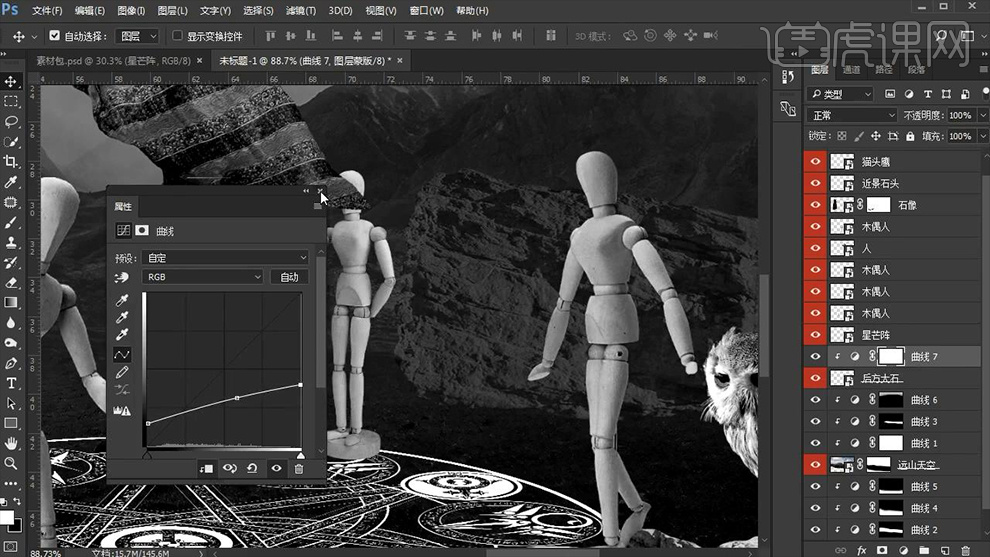
10、然后给【石像图层、右侧的岩石、猫头鹰、木偶、人物 】同样的方法调整光影关系,削弱对比度,效果如图。
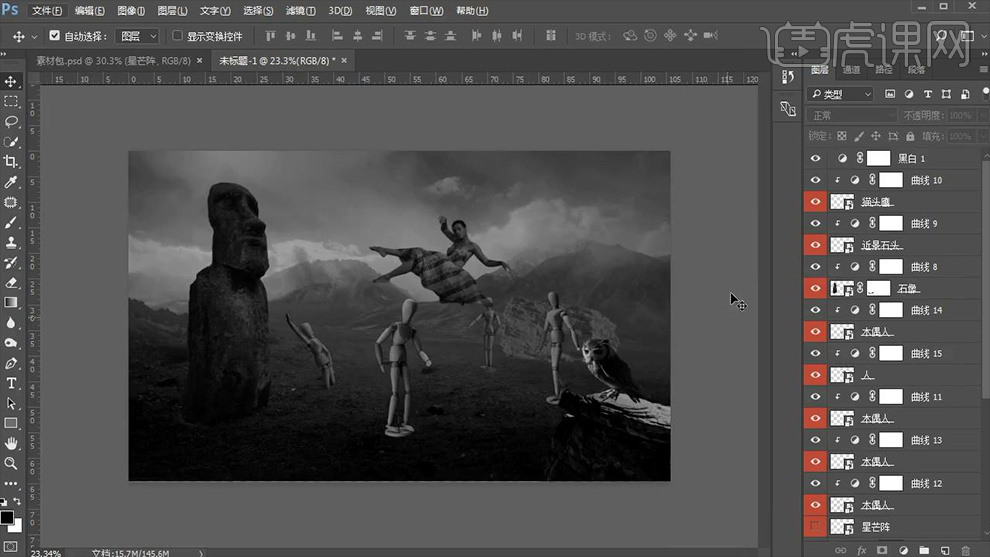
11、然后关闭【黑白观察层】查看效果,然后在【远山天空图层上-新建自然饱和度】参数如图。
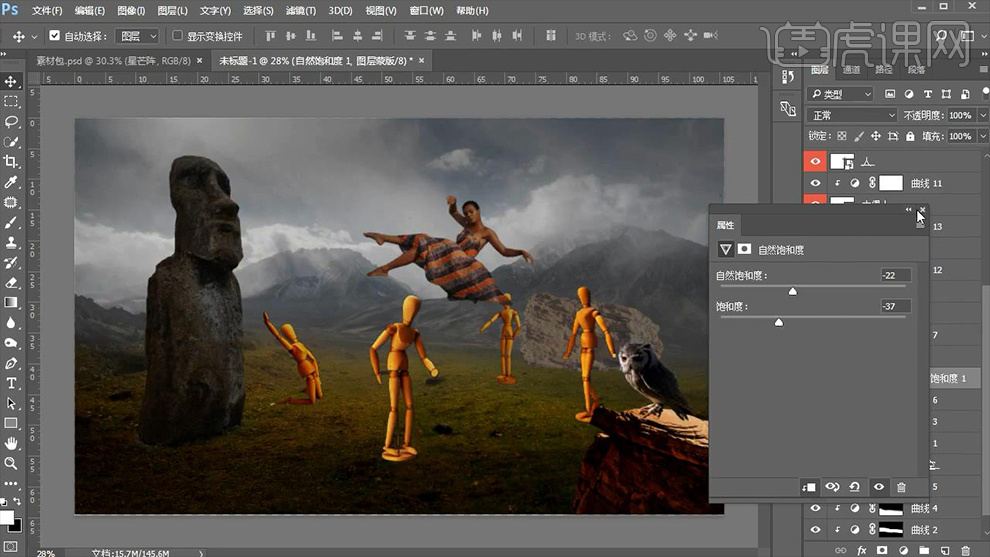
12、然后新建【色相饱和度-勾选着色】调整参数如图【图层不透明度85%左右】。
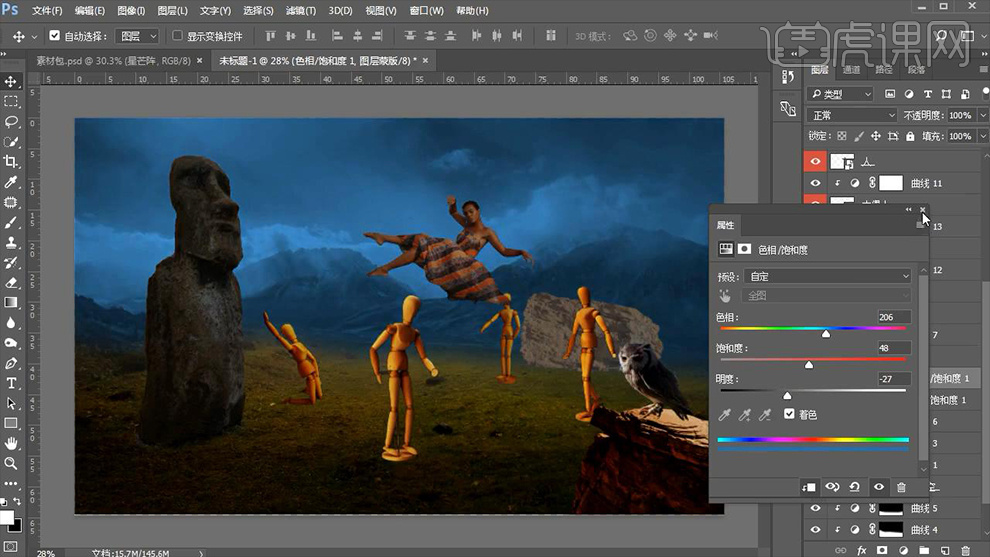
13、然后继续添加【色彩平衡青色-29 蓝色+10】然后【反相蒙版】使用【白色画笔】涂抹青蓝色部分,效果如图。
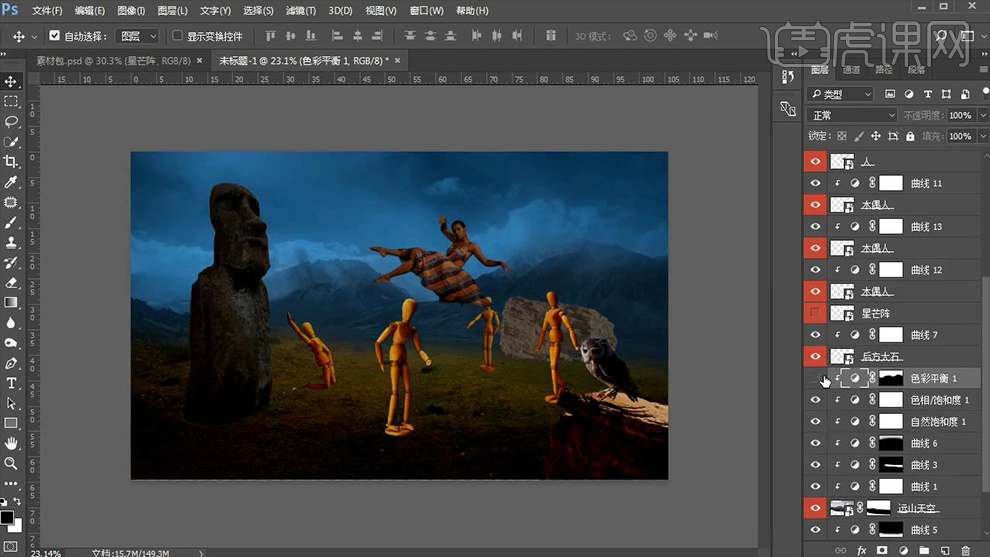
14、然后在【地面的自然饱和度的蒙版上】使用【画笔涂抹】然后调出【选区】添加【色相饱和度】效果如图(不协调可以使用柔边缘画笔涂抹调整过渡)。
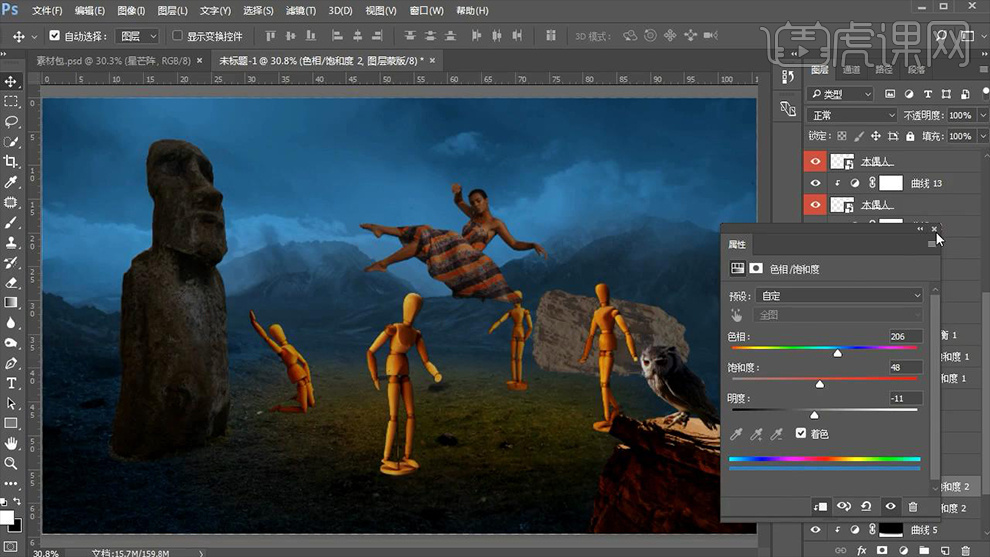
15、然后给【远处的石头、近处的石像、右侧的猫头鹰等图层】使用同样的方法调整颜色(可以直接复制之前调整层-摆放到该位置)使整体画面色调更加协调。

16、然年对【木偶人、人物(包含颜色调整层)分别编组】然后再【组的上方】使用之前的方法进行整体调色(视频中参数不唯一,根据自己的画面效果进行调色)。
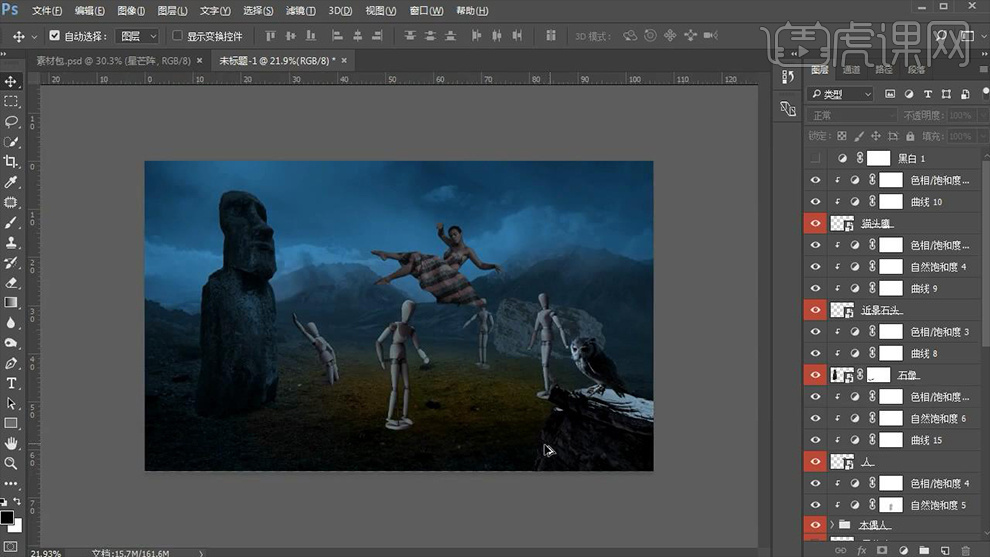
17、打开【星芒阵图层-按住CTRL单击图层缩略图-提取选区】然后【隐藏】找到【陆地的图层的上方-新建提亮曲线】。
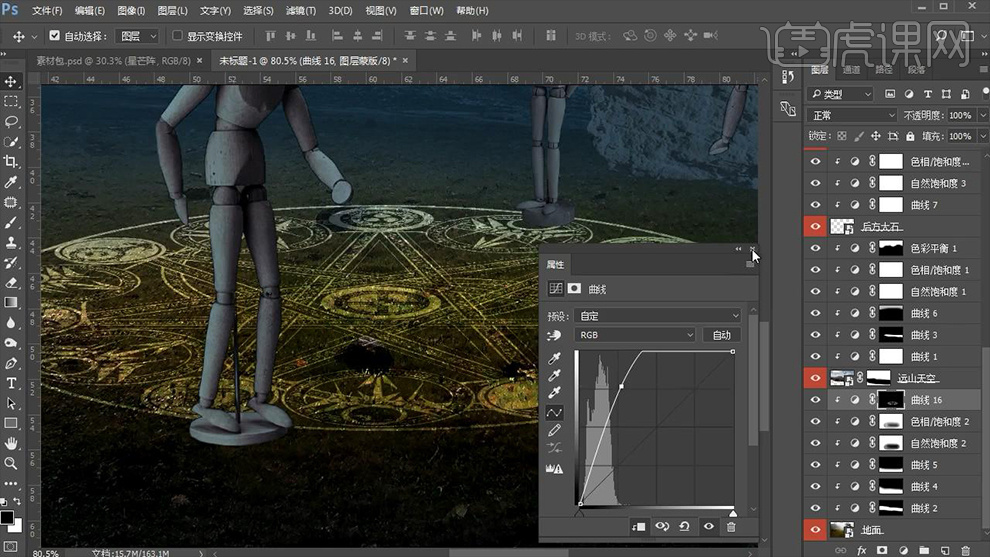
18、继续调出【土层缩略图】进行调色,效果如图(过程中添加1.2px的高斯模糊)。

19、然后【复制一份步骤17的曲线】然后【向上移动】然后添加【动感模糊】参数如图(下方的色相饱和度进行同样的操作)。
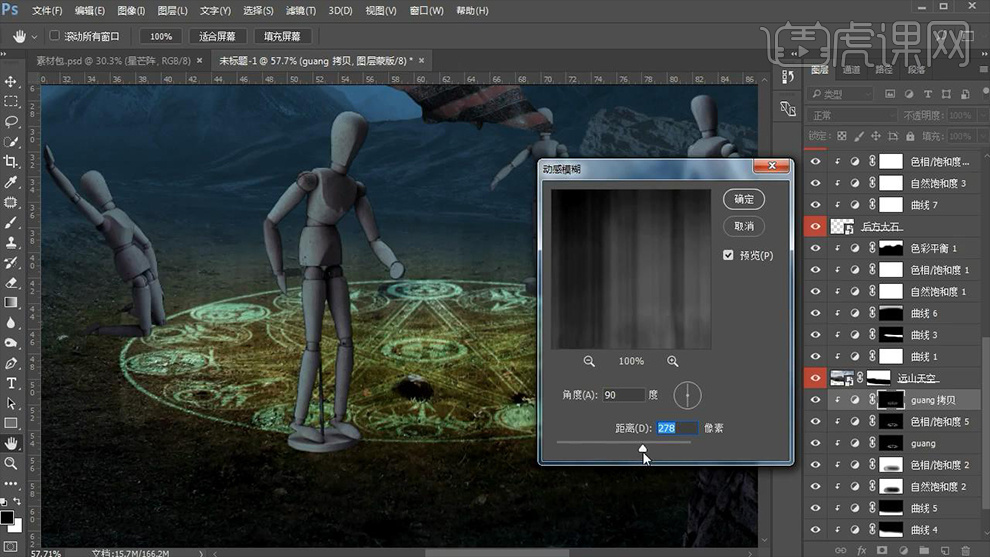
20、然后最顶部【新建图层】【绘制矩形选区-填充绿色到透明的渐变】【图层模式改为柔光】添加【图层蒙版进行涂抹多余部分】(降低图层不透明度,如颜色不合适可以重新制作-或者进行调色)。




 复制
复制